一、Qt静态库的优缺点
- 优点:在编译链接时,将代码拷贝,生成exe可执行文件。后期运行可执行文件,可不携带静态库,运行速度也较快。
- 缺点:因编译链接时,多次拷贝代码,生成目标文件较大。若有工程变更,需要全局重编,不利于后期升级维护。
二、软件准备
- perl下载:https://download.qt.io/archive/qt/(mingw 版本)
- python下载:http://www.perl.org/get.html#win32(最新稳定版本)
- Qt5.9.2下载:https://www.python.org/downloads/(最新稳定版本)
三、软件安装
- perl安装:略
- python安装:略
- Qt5.9.2安装:只介绍关键步骤
- 指定安装路径:建议选择非C盘,且可用内存至少10G。

- 组件选择:如果内存足够用的情况下,建议全选,方便后期开发。
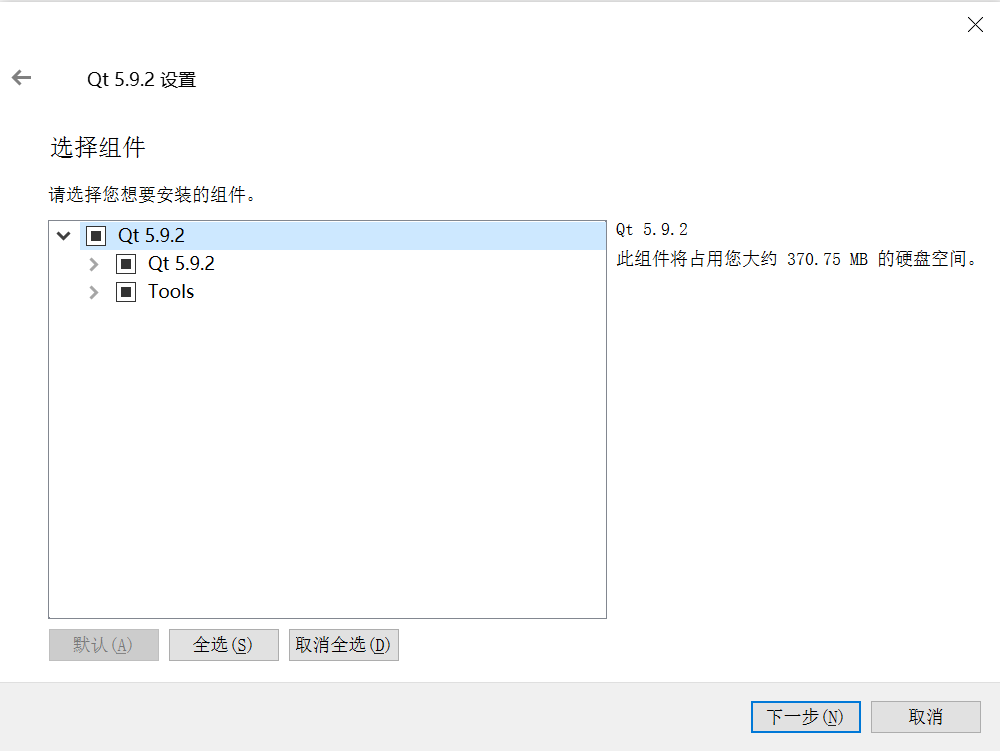
- 若安装过程出现警告信息,Ignore(忽略)即可。
四、环境配置
- 打开window环境配置:我的电脑->属性->高级系统配置->环境变量->系统变量->path。
- 配置perl运行环境:将perl安装路径下的bin绝对路径,添加到path环境参数中。
- 配置python运行环境:将python.exe所在目录的绝对路径,添加到path环境参数中。
- 环境测试:
-
- perl -v,若有perl版本信息,则软件安装与环境配置成功。
- python -v,若有python版本信息,则软件安装与环境配置成功。
- gcc -v,若有gcc版本信息,则gcc能用。
五、编译、生成Qt5.9.2静态库
- 打开Qt5.9.2 for Desktop(MinGW 5.3.0 32bit)
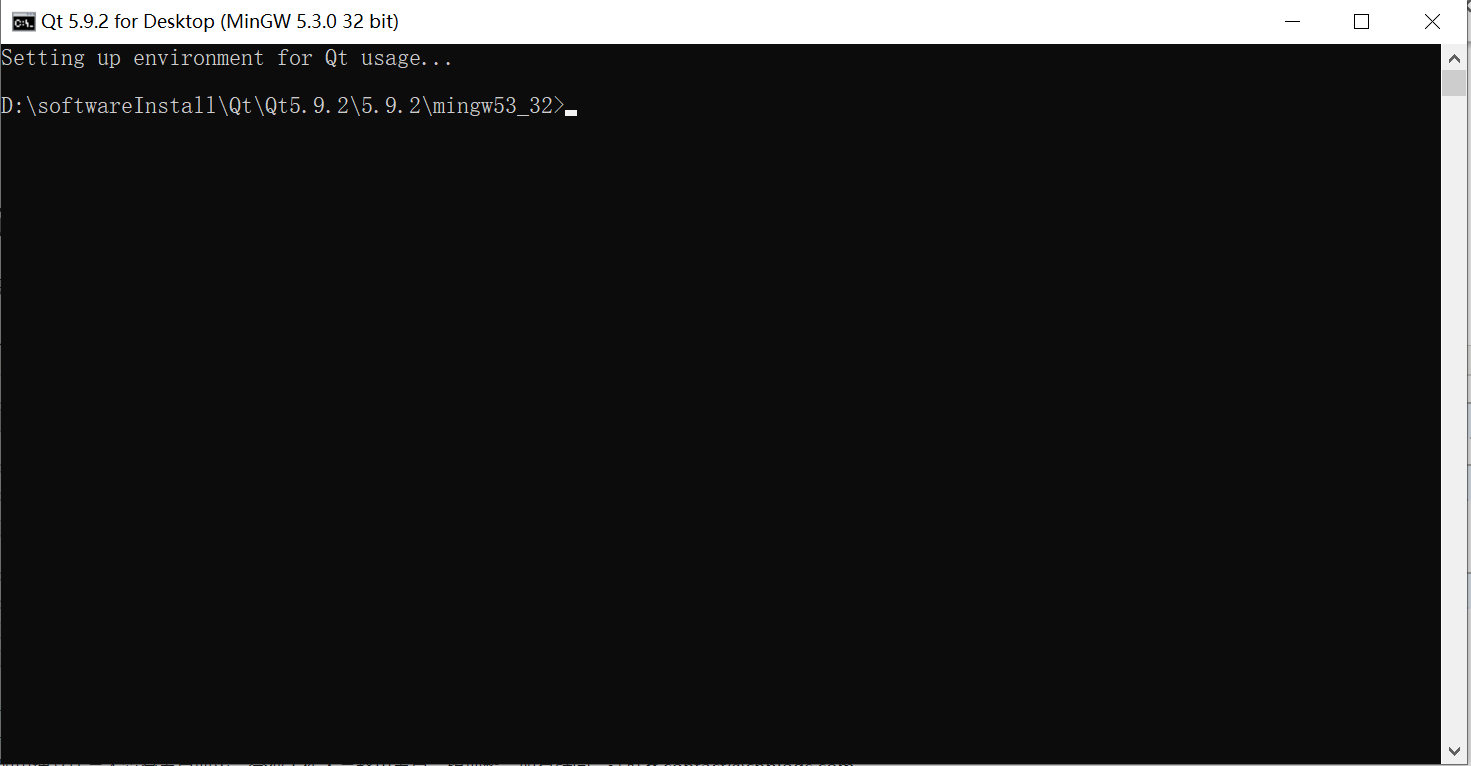
- 进入Src目录:
- cd ../
- cd Src/
- 查看Qt编译配置参数:
- configure.bat --help
- 根据自身需要,理解与配置编译参数
- 配置:
-
Configure.bat -confirm-license -opensource -platform win32-g++ -mp
-debug-and-release -static -prefix "D:\softwareInstall\Qt\QtStaticLibraries" -qt-zlib -qt-libpng -qt-libjpeg -opengl
desktop -qt-freetype -no-qml-debug -no-angle -nomake tests -nomake examples - -prefix "D:\softwareInstall\Qt\QtStaticLibraries",表示编译后的安装目录。
- -static,表示编译,生产Qt静态库。
-
- 编译:Mingw32-make -j4,(-j4用于加快编译,可加可不加,根据实际情况使用)
- 安装:Mingw32-make install -j4,(-j4用于加快编译,可加可不加,根据实际情况使用)
- 额外配置:
- 对编译生成文件进行配置:
- 修改文件:D:\softwareInstall\Qt\QtStaticLibraries\mkspecs\win32-g++\qmake.conf
-
找到 QMAKE_LFLAGS 和 QMAKE_LFLAGS_DLL,
并修改为:(如有缺失,自行补全)
QMAKE_LFLAGS = -static
QMAKE_LFLAGS_DLL = -static
六、Qt Creator配置
- 打开Qt Creator软件。

- 打开配置选项。(工具->选项->构建&运行)
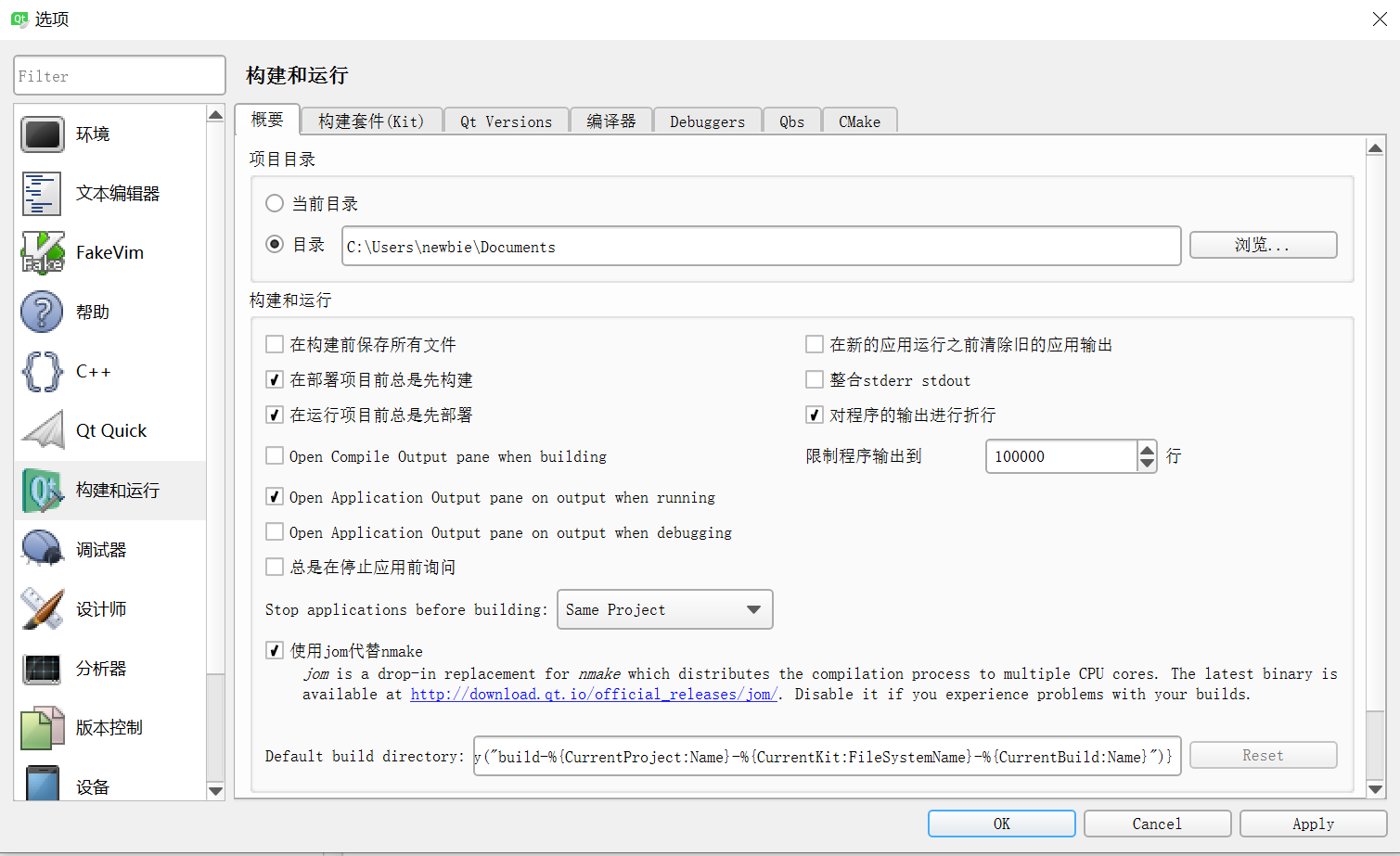
- 添加版本,版本名称无约束。
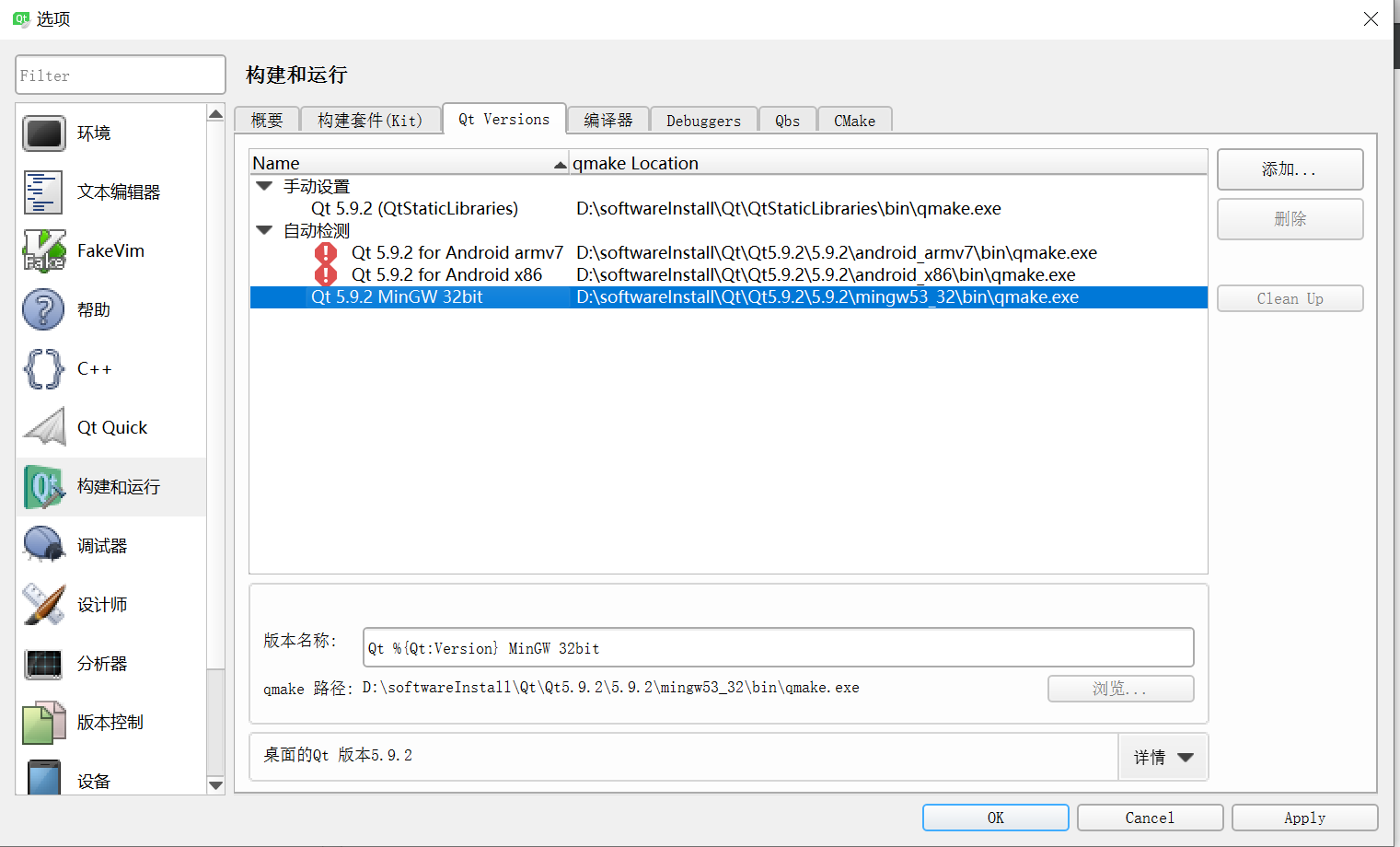
- 添加套机Kit,设置编译器与Qt版本,Kit命名没约束。
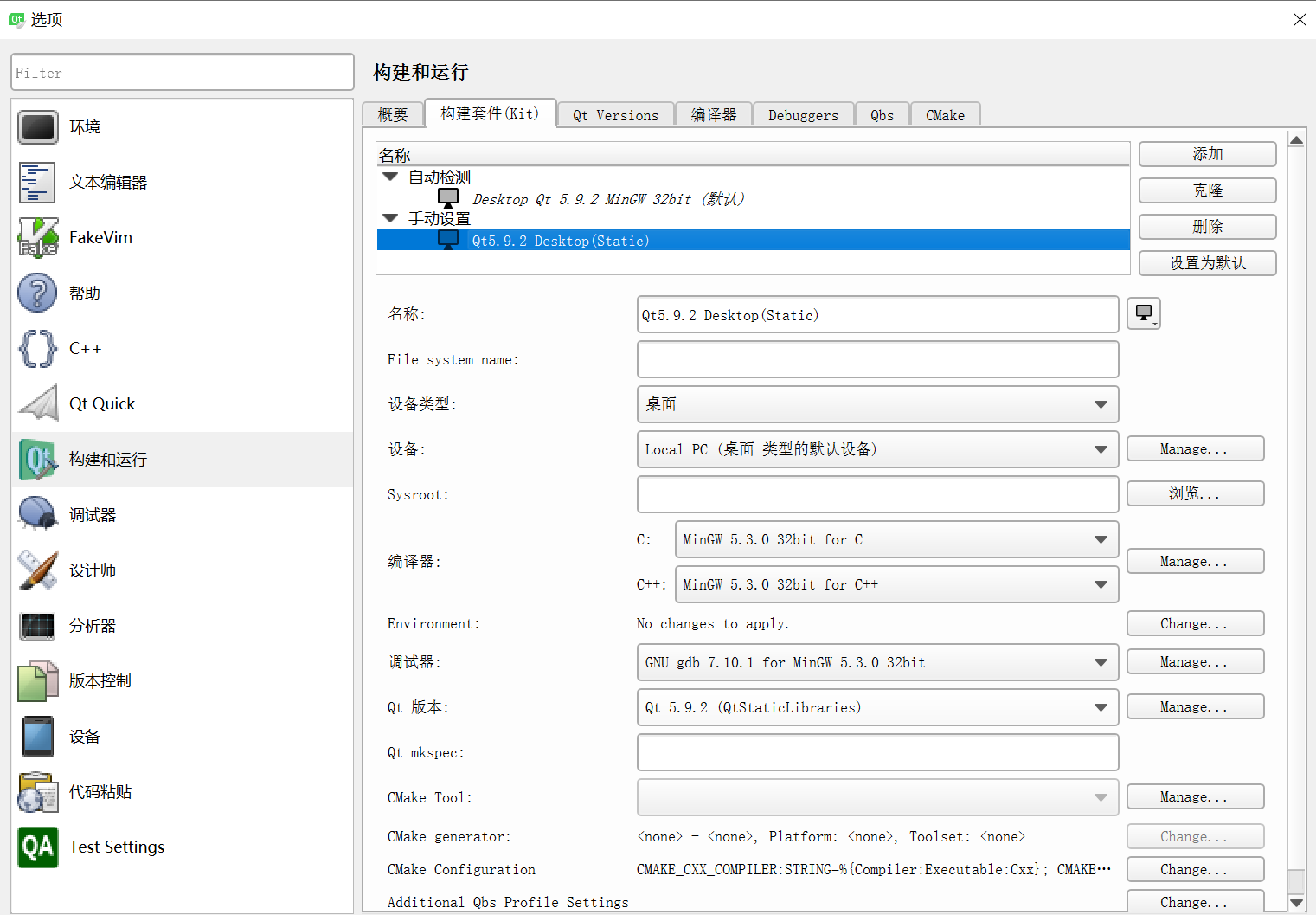
七、测试
- 新增工程。
- 选择套件(Qt静态库套件)。
- 编写代码。
- 编译生成exe文件。
- 将exe文件拷贝到其他电脑上运行。
- 在为未安装Qt的电脑上,若能运行,则证实Qt静态库可用。